HL-L9430CDN
Nejčastější dotazy a pokyny pro odstraňování potíží |
Při pokusu o tisk v bezdrátové síti se zobrazuje chyba TS.
U některých modelů lze bezdrátové připojení k síti použít pouze v případě, že je nainstalován volitelný bezdrátový modul.
1. Tisk hlášení o síti WLAN
Pokud se bezdrátové připojení nezdařilo, zobrazí se ve zprávě příslušný chybový kód, který vám pomůže problém vyřešit.
> Kliknutím ZDE zobrazíte postup tisku hlášení o síti WLAN.
2. Zkontrolujte stav bezdrátové sítě a kódy chyb v hlášení o síti WLAN
Zkontrolujte sloupec „připojení“ uvedený v horní části hlášení o síti WLAN.
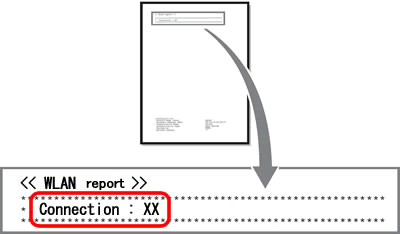
Připojení: OK

Zařízení Brother je již připojeno k bezdrátové síti.
Pokud přesto nelze tisknout bezdrátově i přes „Připojení: Stav OK“:
-
Vypněte zařízení Brother a bezdrátový router. Počkejte několik minut a poté je znovu zapněte.
-
Zadaný síťový klíč (heslo) může být nesprávný. Zadejte síťový klíč znovu.
-
Použijte Network Connection Repair Tool (Nástroj pro opravu připojení k síti), který může automaticky vyhledat a aktualizovat IP adresu zařízení Brother v ovladači tiskárny. (jen Windows)
Pokyny Network Connection Repair Tool (Nástroje pro opravu síťového připojení) jsou k dispozici na stránce ke stažení.
> Klikněte ZDE pro stažení Network Connection Repair Tool (Nástroje pro opravu připojení k síti) v sekci Ke stažení. - Počítač nemusí být připojen k síťovému názvu (SSID) nakonfigurovanému v zařízení Brother.
Připojení: Nezdařilo se (chyba: TS-XX)

Přístroj Brother není připojen k bezdrátové síti.
Další informace o chybě připojení získáte kliknutím na níže uvedený chybový kód:
3. Chybové TS kódy a řešení
TS-01
| Problém | Řešení |
| Nastavení bezdrátového připojení není aktivováno. |
Změňte nastavení bezdrátového připojení na stav ZAPNUTO. Je-li k vašemu přístroji připojen síťový kabel, odpojte jej a změňte nastavení bezdrátového připojení na ZAPNUTO. |
TS-02
| Problém | Řešení |
| Bezdrátový přístupový bod / router nelze detekovat. |
|
TS-03
| Problém | Řešení |
| Bezdrátová síť a zadané nastavení zabezpečení mohou být nesprávné. |
Znovu potvrďte nastavení bezdrátové sítě. Pokud tyto informace neznáte, obraťte se na vašeho správce sítě. |
TS-04
| Problém | Řešení |
| Metody ověření nebo šifrování používané vybraným přístupovým bodem nebo routerem bezdrátové sítě nejsou vaším přístrojem podporovány. |
Změňte ověřovací a šifrovací metody bezdrátového přístupového bodu / routeru. Dostupné metody ověřování se liší v závislosti na zařízení Brother. Viz příručka k vašemu přístroji.
Nepodařilo-li se váš problém vyřešit, může být nastavení SSID nebo nastavení sítě chybné. Ověřte si nastavení bezdrátové sítě. |
TS-05
| Problém | Řešení |
| Zabezpečovací informace (SSID / síťový klíč) jsou nesprávné. |
Potvrďte SSID a síťový klíč. |
TS-06
| Problém | Řešení |
| Informace bezdrátového zabezpečení (metoda ověření / metoda šifrování / sítový klíč) jsou nesprávné. |
Potvrďte informace o zabezpečení bezdrátového připojení (metoda ověření / metoda šifrování / síťový klíč). |
S-07
| Problém | Řešení |
| Zařízení nemůže najít bezdrátový přístupový bod / router, které mají povolenou WPS. |
Chcete-li se připojit s WPS, musíte ovládat jak přístroj, tak bezdrátový přístupový bod / router. Potvrďte metodu připojení pro WPS na bezdrátovém přístupovém bodu / routeru a zkuste to znovu. |
TS-08
| Problém | Řešení |
| Byly zjištěny dva nebo více bezdrátových přístupových bodů, které mají povolenou metodu WPS. |
|
Jak potvrdit informace o zabezpečení bezdrátového přístupového bodu / routeru (SSID / metodu ověření / metodu šifrování / síťový klíč):
- Výchozí nastavení zabezpečení může být uvedeno na štítku připevněnému k přístupovému bodu / routeru bezdrátového připojení. Nebo může být název výrobce nebo číslo modelu bezdrátového přístupového bodu / routeru použito jako výchozí bezpečnostní nastavení.
- Informace o vyhledání nastavení zabezpečení naleznete v dokumentaci dodané s přístupovým bodem / routerem WLAN.
- Je-li bezdrátový přístupový bod / router nastaven, aby nevysílal SSID, nebude SSID automaticky odstraněno. Budete muset zadat název SSID ručně.
- Síťový klíč lze rovněž popsat jako Heslo, Bezpečnostní klíč či Šifrovací klíč.
Jestliže neznáte SSID a nastavení bezdrátového zabezpečení vašeho bezdrátového přístupového bodu / routeru ani způsob, jak změnit konfiguraci, prohlédněte si dokumentaci dodanou s bezdrátovým přístupovým bodem / routerem, zeptejte se výrobce přístupového bodu / routeru nebo poskytovatele internetového připojení či správce sítě.
Vyhledejte název sítě (SSID, ESSID) a síťový klíč
Zjistěte nastavení bezdrátové sítě bezdrátového routeru nebo přístupového bodu. Zkontrolujte a poznamenejte si současná nastavení bezdrátové sítě.
- Název sítě (nebo také jako "SSID" nebo "ESSID")
- Síťový klíč (Heslo, Bezpečnostní klíč šifrovací klíč.)

Jak najít Název sítě (SSID) a Síťový klíč (heslo)
- Zkontrolujte základnu nebo boční stranu vašeho bezdrátového routeru nebo přístupového bodu.
- Tyto údaje je nutné vyhledat v dokumentaci dodané s vaším bezdrátovým přístupovým bodem či routerem.
- Společnost Brother tyto informace neposkytuje. Pokud nemůžete nalézt váš Název sítě a Síťový klíč, obraťte se na svého provozovatele internetových služeb nebo výrobce routeru.
- Pokud váš bezdrátový router nebo přístupový bod používá šifrování WEP s více klíči WEP, zapište si a použijte pouze první klíč WEP.
Související modely
DCP-B7620DW, DCP-L2622DW, DCP-L3520CDW(E), DCP-L3560CDW, DCP-L5510DW, HL-B2180DW, HL-L2442DW, HL-L3220CW(E), HL-L5210DW, HL-L6210DW, HL-L6410DN, HL-L8230CDW, HL-L8240CDW, HL-L9430CDN, HL-L9470CDN, MFC-B7810DW, MFC-EX670, MFC-L2802DW, MFC-L2862DW, MFC-L2922DW, MFC-L3740CDW(E), MFC-L5710DW, MFC-L6710DW, MFC-L6910DN, MFC-L8340CDW, MFC-L8390CDW, MFC-L9630CDN, MFC-L9635CDN, MFC-L9670CDN
